Khi mua thiết bị iPhone cũ, việc tìm hiểu về cách kiểm tra iCloud ẩn trên iPhone 8 là điều cần thiết để tránh việc người dùng sẽ vô tình biến thiết bị iPhone đẳng cấp này trở thành "cục gạch" chỉ vì vấn đề iCloud ẩn đã được rất nhiều người thảo luận hiện nay.
- Cách kiểm tra iCloud ẩn trên iPhone, iPad đơn giản nhất
- Cách kiểm tra iCloud ẩn trên iPhone 7
- Cách kiểm tra iCloud ẩn trên iPhone X, XS Max
- Cách kiểm tra iPhone dính iCloud , khóa iCloud, iCloud ẩn
- Cách kiểm tra dung lượng iCloud trên iPhone, iPad nhanh chóng
Với những ai đang quan tâm về một chiếc iPhone cũ, đã qua sử dụng, thì một trong những điều mà người dùng cần phải đặc biệt quan tâm đó chính là việc kiểm tra icloud ẩn trên thiết bị của mình có tồn tại hay không, và dưới đây sẽ là các bước mà bạn có thể kiểm tra iCloud ẩn trên iPhone 8 của mình.
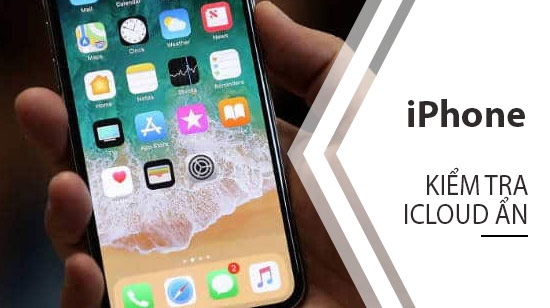
Hướng dẫn kiểm tra iCloud ẩn trên iPhone 8
Để có thể thực hiện cách check, kiểm tra tình trạng iPhone 8 có iCloud ẩn hay không, chúng ta sẽ thao tác như sau:
1. Kiểm tra iCloud ẩn trên iPhone bằng imei
Đây là một trong những thao tác mà người dùng có thể lựa chọn để áp dụng cho thiết bị iPhone của mình có tình trạng ẩn hay không thông qua mã số imei trên thiết bị của mình.
Bước 1 : Các bạn sẽ truy cập vào ứng dụng Gọi điện từ màn hình chính điện thoại, và nhập mã *#06#. Ngay lập tức hệ thống thiết bị sẽ hiển thị mã số imei mà bạn cần phải ghi nhớ.
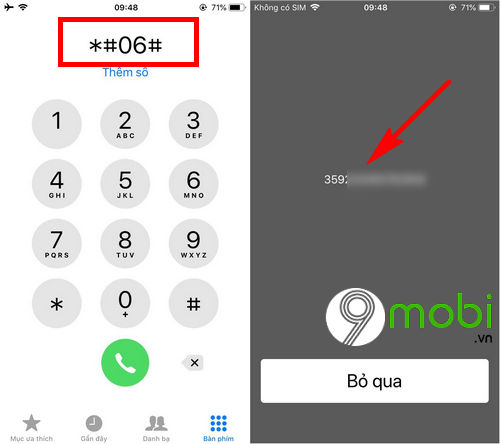
Bước 2 : Khi check imei iPhone thành công, chúng ta sẽ thực hiện truy cập vào địa chỉ kiểm tra iCloud ẩn TẠI ĐÂY.
Bước 3 : Lúc này, chúng ta sẽ thực hiện việc nhập số imei đã lấy được ở trên vào ô nhập như hình dưới và chọn Check .
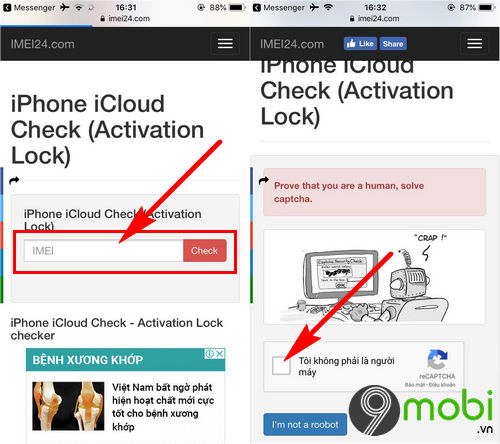
Lúc này hệ thống sẽ yêu cầu bạn xác nhận không phải Robot ấnchọn vào biểu tượng dấu Tích này.
- Khi đã hoàn tất thủ tục kiểm tra không phải Robot này các bạn sẽ tiếp tục ấn chọn mục i'm not a robot . Ngay lập tức hệ thống sẽ hiển thị thông điện thoại iPhone mà bạn đã nhập.
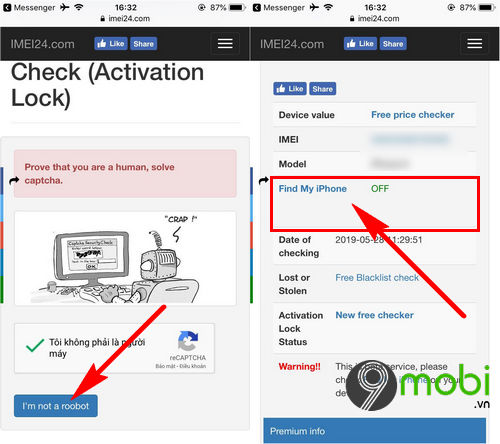
Và bạn đã có thể kiểm tra iCloud ẩn trên iPhone 8 của mình tại đây, hãy chú ý vào mục Find My iPhone đang là ON hay OFF .
+ Nếu ON mà trên thiết bị iPhone của bạn không hiển thị một tài khoản iCloud này, vậy thì thiết bị iPhone của bạn đã bị iCloud ẩn.
+ Ngược lại nếu OFF thì thiết bị iPhone 8 của bạn đã may mắn không dính vào tình trạng iCloud ẩn này.
2. Kiểm tra iCloud ẩn trên iPhone bằng 3uTools
Đây là phương án thứ 2 mà bạn có thể áp dụng để có thể thực hiện cách kiểm tra iCloud ẩn trên iPhone 8 của mình. Với công cụ này người dùng có thể nắm rõ các thông tin chi tiết liên quan tới chiếc iPhone như mã imei, tình trạng pin, xuất xứ....
Bước 1 : Các bạn thực hiện tải iTunes phiên bản mới nhất trên máy tính tại đây: Download iTunes.
Bước 2 : Tiếp theo đó, các bạn thực hiện tải công ục 3uTools phiên bản mới nhất tại đây: Download 3uTools.
Bước 3 : Các bạn thực hiện kết nối iPhone với máy tính thông qua dây cáp kết nối, trong lần đầu sử dụng công cụ 3uTools này các bạn sẽ cần phải ấn chọn Tin cậy từ màn hình iPhone như hình dưới.
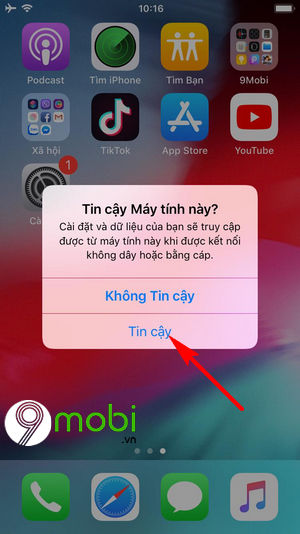
Bước 4 : Và tại giao diện chính công cụ 3uTools này các bạn sẽ cần phải kiểm tra thông tin iCloud . Nếu tại đây hiển thị là ON chứng tỏ thiết bị của bạn đang bị iCloud ẩn.
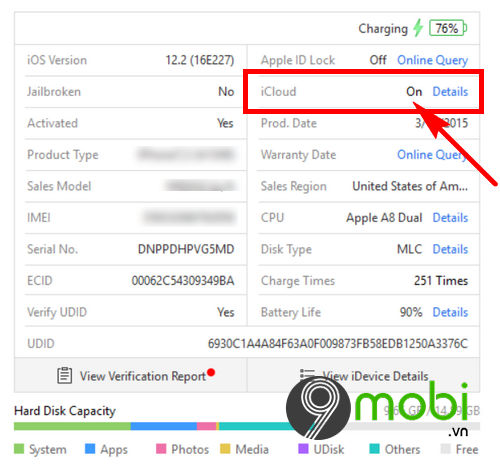
Như vậy, chúng ta đã vừa cùng nhau đi tìm hiểu về các bước thực hiện cách kiểm tra iCloud ẩn trên iPhone 8 với nhiều phương án khác nhau để người dùng có thể lựa chọn cách thực hiện và phù hợp nhất để bạn sử dụng kiểm tra thiết bị iPhone của mình.
https://9mobi.vn/cach-kiem-tra-icloud-an-tren-iphone-8-24966n.aspx
Bên cạnh đó, với cách check imei iPhone mà 9Mobi.vn đã giới thiệu ở trên các bạn có thể tìm hiểu cho mỉnh rất nhiều thông tin thiết bị này nữa, các bạn có thể tham khảo bài viết cách check imei iPhone để hiểu rõ hơn về thủ thuật này nhé.